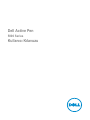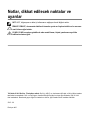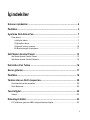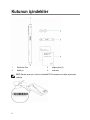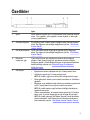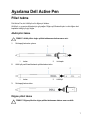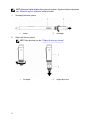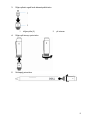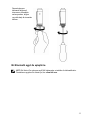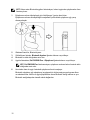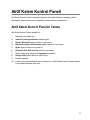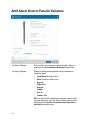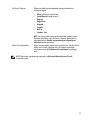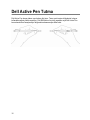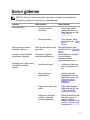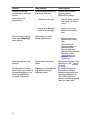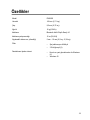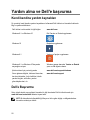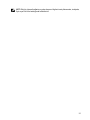Dell Active Pen
5000 Series
Kullanıcı Kılavuzu

Notlar, dikkat edilecek noktalar ve
uyarılar
NOT: NOT, bilgisayarınızı daha iyi kullanmanızı sağlayan önemli bilgileri anlatır.
DİKKAT: DİKKAT, donanımda olabilecek hasarları ya da veri kaybını belirtir ve bu sorunun
nasıl önleneceğini anlatır.
UYARI: UYARI, meydana gelebilecek olası maddi hasar, kişisel yaralanma veya ölüm
tehlikesi anlamına gelir.
Telif hakkı © 2015 Dell Inc. Tüm hakları saklıdır. Bu ürün, A.B.D. ve uluslararası telif hakkı ve fikri mülkiyet yasaları
tarafından korunmaktadır. Dell
™
ve Dell logosu, Amerika Birleşik Devletleri ve/veya diğer ülkelerde, Dell Inc.'e ait
ticari markalardır. Burada adı geçen diğer tüm markalar ve isimler, ilgili firmaların ticari markaları olabilirler.
2015 - 09
Revizyon A00

İçindekiler
Kutunun içindekiler ...................................................................................4
Özellikler..................................................................................................... 5
Ayarlama Dell Active Pen.......................................................................... 7
Pilleri takma....................................................................................................................7
AAAA pilini takma......................................................................................................7
Düğme pilleri takma...................................................................................................7
Düğme pili tutucuyu çıkarma.................................................................................... 10
Bir Bluetooth aygıtı ile eşleştirme.............................................................................. 11
Aktif Kalem Kontrol Paneli ..................................................................... 13
Aktif Kalem Kontrol Panelini Takma.................................................................................13
Aktif Kalem Kontrol Panelini Kullanma............................................................................. 14
Dell Active Pen Tutma .............................................................................16
Sorun giderme..........................................................................................17
Özellikler................................................................................................... 19
Yardım alma ve Dell'e başvurma............................................................ 20
Kendi kendine yardım kaynakları.................................................................................... 20
Dell'e Başvurma............................................................................................................20
Yasal bilgiler............................................................................................. 22
Garanti.........................................................................................................................22
Düzenleyici bildiri.....................................................................................23
FCC bildirimleri (yalnızca ABD) ve diğer düzenleyici bilgiler............................................... 23
3

Kutunun içindekiler
1 Dell Active Pen 2 düğme piller (2)
3 AAAA pil 4 kılavuzlar
NOT: Garanti amacı için, kutunun üzerindeki PPID numarasını not edin veya kutuyu
saklayın.
4

Özellikler
Özellik İşlev
1 İpucu İmleci hareket ettirmek için ucu dokunmatik ekran üzerinde hareket
ettirin. Yazı yazabilir, çizim yapabilir, nesne seçebilir ve daha pek
çok şey yapabilirsiniz.
2 Alt seçim düğmesi Bu düğmeye basılı tutarak silmek istediğiniz alan üzerinde hareket
ettirin. Bu düğmenin işlevselliğini değiştirmek için bkz. “Aktif Kalem
Kontrol Paneli”.
3 Üst seçim düğmesi İçerik menüsünü açmak veya sağ tık yapmak için bu düğmeye
basın. Bu düğmenin işlevselliğini değiştirmek için bkz. "Aktif Kalem
Kontrol Paneli".
4 Bluetooth
eşleştirme ışığı
Yanıp sönen beyaz ışık eşleştirme modunun etkin olduğunu
gösterir. Sabit yanan beyaz ışık, eşleştirme işleminin eksiksiz
olduğunu gösterir. Kalemi Bluetooth aygıtı ile eşleştirmek hakkında
daha fazla bilgi edinmek için "Bluetooth aygıtı ile eşleştirme"
bölümüne bakın.
5 Üst düğme
• Eşleştirme modunu etkinleştirmek için 3 saniye basılı tutun.
• OneNote'u açmak için 0,5 saniye basılı tutun.
NOT: Bu özellik, aygıtınızın ekranı kilitli olduğunda bile çalışır.
• Ekran görüntüsü almak için art arda iki kez basın ve OneNote'e
gönderin.
• Bilgisayar veya tabletinizi bağlı bekleme modundan uyandırmak
için 0,5 saniye basılı tutun veya art arda iki kez basın.
NOT: Bu özellik sadece bağlı bekleme özelliğini destekleyen
aygıtlarda mevcuttur.
• Sunum modundayken, bir sonraki slayta gitmek için 0,5 saniye
basılı tutun ve önceki slayta gitmek için art arda iki kez basın.
NOT: Bu özellik yalnızca Aktif Kalem Kontrol Paneli takıldıktan
sonra kullanılabilir. Aktif Kalem Kontrol Panelinin takılmasına
ilişkin talimatlar için bkz. “Aktif Kalem Kontrol Panelini Takma”.
5

6

Ayarlama Dell Active Pen
Pilleri takma
Dell Active Pen, bir AAAA pil ve iki düğme pil kullanır.
AAAA pil, uç ve seçim düğmeleri için güç sağlar. Düğme pil, Bluetooth işlevi ve üst düğme hızlı
başlatma özelliği için güç sağlar.
AAAA pilini takma
DİKKAT: AAAA pilinin doğru şekilde takılmaması kaleme zarar verir.
1 Üst kapağı kalemden çıkarın.
1 kalem 2 üst kapak
2 AAAA pili pozitif tarafı bakacak şekilde kaleme takın.
1 kalem 2 AAAA pil
3 Üst kapağı kaleme takın.
Düğme pilleri takma
DİKKAT: Düğme pillerinin doğru şekilde takılmaması kaleme zarar verebilir.
7

NOT: Eşleştirme bilgileri düğme pilleri çıkarınca kaybolur. Aygıtınızı kalemle eşleştirmek
için, "Bluetooth aygıtı ile eşleştirme" bölümüne bakın.
1 Üst kapağı kalemden çıkarın.
1 kalem 2 üst kapak
2 Düğme pili tutucuyu çıkarın.
NOT: Daha fazla bilgi için bkz. "Düğme pili tutucuyu çıkarma".
1 üst kapak 2 düğme pili tutucu
8

3 Düğme pillerini negatif tarafı bakacak şekilde takın.
1 düğme piller (2) 2 pil tutucusu
4 Düğme pili tutucuyu yerine takın.
5 Üst kapağı yerine takın.
9

Düğme pili tutucuyu çıkarma
Parmak uçlarınızı kullanarak, düğme pili
tutucuyu üst kapaktan çıkarın.
10

Parmak uçlarınızı
kullanarak düğme pil
tutucusunu çıkarmakta
zorlanıyorsanız, düğme
veya düz başlı bir tornavida
kullanın.
Bir Bluetooth aygıtı ile eşleştirme
NOT: Dell Active Pen yalnızca seçili Dell bilgisayarlar ve tabletler ile kullanabilirsiniz.
Desteklenen aygıtların bir listesi için, bkz. www.dell.com.
11

NOT: Kalem zaten Bluetooth aygıtları listesindeyse, kalemi aygıtınızla eşleştirmeden önce
listeden çıkarın.
1 Eşleştirme modunu etkinleştirmek için üst düğmeye 3 saniye basılı tutun.
Eşleştirme modunun etkinleştirildiğini onaylamak için Bluetooth eşleştirme ışığı yanıp
sönmeye başlar.
2 Windows Search'te, Bluetooth yazın.
3 Görüntülenen listeden, Bluetooth Ayarları öğesine dokunun veya tıklayın.
4 Bluetooth'un etkin olduğundan emin olun.
5 Aygıtlar listesinden, Dell PN556W Pen→Eşleştirme öğesine dokunun veya tıklayın.
NOT: Dell PN556W Pen listelenmemişse, eşleştirme modunun kalem üzerinde etkin
olduğundan emin olun.
6 Hem kalem hem de aygıt üzerindeki eşleştirme sürecini onaylayın.
Bluetooth-eşleştirme ışığı eşleştirmeyi onaylamak için bir kaç saniye sonra beyaza döner
ve ardından söner. Kalem ve aygıt eşleştirildikten sonra Bluetooth özelliği etkinse ve aynı
Bluetooth aralığındaysalar otomatik olarak bağlanırlar.
12

Aktif Kalem Kontrol Paneli
Aktif Kalem Kontrol Panelini kullanarak kaleminizin üzerindeki düğmeleri istediğiniz şekilde
ayarlayabilir, basınç hassasiyetini değiştirebilir ve daha fazlasını yapabilirsiniz.
Aktif Kalem Kontrol Panelini Takma
Aktif Kalem Kontrol Panelini takmak için:
1 Bilgisayar veya tableti açın.
2 www.dell.com/support/drivers adresine gidin.
3 Ürünleri Görüntüle öğesine dokunun veya tıklayın.
4 Elektronik Aygıtlar ve Aksesuarlar öğesine dokunun veya tıklayın.
5 Stylus öğesine dokunun veya tıklayın.
6 Dell Active Pen 5000 Serisi'ne dokunun veya tıklayın.
7 Sayfayı aşağı doğru kaydırın ve Uygulama'yı genişletin.
8 Dosyayı İndir öğesine dokunun veya tıklayın.
9 Dosyayı kaydedin.
10 İndirme işlemi tamamlandıktan sonra, dosyayı açın ve Aktif Kalem Kontrol Panelini takmak
için ekrandaki talimatları takip edin.
13

Aktif Kalem Kontrol Panelini Kullanma
Üst Kalem Düğmesi Bir PowerPoint sunumda gezinmek amacıyla bu düğmeyi
kullanmak için Sunum Modunu Etkinleştir öğesini seçin.
Üst Seçim Düğmesi Düğmeye tıkladığınızda aşağıdaki fonksiyonlardan birini
seçmenizi sağlar.
• İçerik Menüsü (sağa tıklayın)
• Silme (silmek için basılı tutun)
• Page up
• Page down
• Kopyala
• Yapıştır
• Geri Al
• Yeniden Yap
NOT:Ucu dokunmatik ekrana dokundurmadan sadece ekran
üzerinde gezdirirken seçili Üst Seçim Düğmesi fonksiyonunu
etkinleştirmek için Gezinti esnasında seçim düğmelerini
etkinleştir seçeneğini seçin.
14

Alt Seçim Düğmesi Düğmeye tıkladığınızda aşağıdaki fonksiyonlardan birini
seçmenizi sağlar.
• Silme (silmek için basılı tutun)
• İçerik Menüsü (sağa tıklayın)
• Page up
• Page down
• Kopyala
• Yapıştır
• Geri Al
• Yeniden Yap
NOT:Ucu dokunmatik ekrana dokundurmadan sadece ekran
üzerinde gezdirirken seçili Alt Seçim Düğmesi fonksiyonunu
etkinleştirmek için Gezinti esnasında seçim düğmelerini
etkinleştir seçeneğini seçin.
Kalem Ucu Seçenekleri
Kalem hassasiyetinizi değiştirmek için kaydırıcıyı hareket ettirin.
Kalem ucunu basılı tuttuğunuzda, çift tıklatma seçeneğini
etkinleştirmek için Çift tıklatma için sabit basın seçeneğini
seçin.
NOT: Daha fazla yapılandırma seçeneği için Microsoft Kalem Kontrol Paneli
seçeneğine gidin.
15

Dell Active Pen Tutma
Dell Active Pen kurşun kalem veya kalem gibi tutun. Tutma yerini seçim düğmelerini kolayca
kullanabileceğiniz şekilde ayarlayın. Dell Aktif Kalem ile çizim yaparken veya Dell Active Pen
konumlandırırken kazayla seçim düğmelerine basmamaya dikkat edin.
16

Sorun giderme
NOT: Dell Active Pen yalnızca seçili Dell bilgisayarlar ve tabletler ile kullanabilirsiniz.
Desteklenen aygıtların bir listesi için, bkz. www.dell.com.
Sorunlar Olası nedenler Olası çözümler
Kalem çalışmıyor.
• Piller doğru şekilde
takılmamış.
• Pillerin doğru şekilde
takıldığından emin olun.
Daha fazla bilgi için, bkz.
"Pilleri takma".
• Pillerin şarjı bitmiş. • Pilleri değiştirin. Daha
fazla bilgi için, bkz. "Pilleri
takma.
Kalem yazmıyor ve seçim
düğmeleri çalışmıyor.
AAAA pil yanlış takılmış veya
şarjı bitmiş.
AAAA pili değiştirin. Daha
fazla bilgi için, bkz. "AAAA pili
takma".
Varsayılan seçim düğmeleri
fonksiyonları çalışmıyor.
Fonksiyonlar uygulama
tarafından desteklenmiyor.
Seçim düğmelerini OneNote
veya bu özellikleri
destekleyen başka
uygulamalarda test edin.
Üst düğmeye 0,5 saniye basılı
tutulduğunda OneNote
açılmaz.
• OneNote yüklü değil. • OneNote'un cihazınızda
yüklü olduğundan emin
olun.
• Kalem aygıtınızla
eşleştirilmemiş.
• Kalemin aygıtınızla
eşleştiğinden emin olun.
Daha fazla bilgi için, bkz.
"Bluetooth aygıtı ile
eşleştirme".
• Düğme pillerin şarjı bitmiş
olabilir.
• Düğme pilleri değiştirin.
Daha fazla bilgi için, bkz.
" Düğme pili takma".
• Düğme piller değiştirildi
ve kalem cihazınızla
yeniden eşleştirilmedi.
• Kalemi Bluetooth aygıtları
listesinden çıkarın ve
aygıtınızı yeniden
eşleştirin. Daha fazla bilgi
için, bkz. "Bluetooth aygıtı
ile eşleştirme".
17

Sorunlar Olası nedenler Olası çözümler
Üst düğmeye art arda
basılarak ekran görüntüsü
alınmaz.
Windows Update KB2968599
aygıtınızda yüklü değil.
Microsoft web sitesinden
Windows Update
KB2968599'u yükleyin.
Kalem, aygıtınızla
eşleştirilemiyor.
• Desteklenmeyen aygıt. • Dell Aktif Kalem yalnızca
Dell aygıtları ile birlikte
çalışır.
• Aygıtınızdaki Bluetooth
sürücüsü güncel değil.
• Aygıtınız için en yeni
Bluetooth sürücüsünü
takın.
Kalem, Bluetooth aygıtlar
listesi altında Bağlı Değil
olarak görünür.
Kalem aygıtınızla doğru
şekilde eşleştirilmemiş.
• Aygıtınız için en yeni
Bluetooth sürücüsünü
takın.
• Kalemi Bluetooth
listenizden kaldırın ve
yeniden eşleştirin.
Kalemin aygıtınızla
eşleşmesi hakkında daha
fazla bilgi için bkz.
"Bluetooth aygıtı ile
eşleştirme".
Bluetooth eşleştirme ışığı
yanmıyor.
Düğme pillerin şarjı bitmiş
olabilir.
Düğme pilleri değiştirin. Daha
fazla bilgi için, bkz. " Düğme
pili takma".
Üst düğmesine 0,5 saniye
basılı tutmak veya art arda iki
kez basmak bilgisayar veya
tabletinizi bağlı bekleme
modundan uyandırmaz.
Bilgisayarınız ya da tabletiniz
bağlı bekleme özelliğini
desteklemeyebilir.
Bu özelliği kullanmak için
bağlı bekleme özelliğini
destekleyen bilgisayarlar ve
tabletler olduğundan emin
olun. PN556W Dell web
sitesinde desteklenen aygıtlar
listesi için arama yapın.
18

Özellikler
Model PN556W
Uzunluk 145 mm (5,71 inç)
Çap 9,5 mm (0,37 inç)
Ağırlık 18 g (0,04 lb)
Kablosuz Bluetooth Akıllı Düşük Enerji 4.0
Kablosuz çalışma aralığı 10 m (32,80 ft)
Algılanabilir kalem ucu yüksekliği 5 mm - 10 mm (0,2 inç - 0,39 inç)
Piller
• Şarj edilemeyen AAAA pil
• 319 düğme pil (2)
Desteklenen işletim sistemi
• Kurulu en yeni güncellemeler ile Windows
8.1
• Windows 10
19

Yardım alma ve Dell'e başvurma
Kendi kendine yardım kaynakları
Şu çevrimiçi kendi kendine yardım kaynaklarını kullanarak Dell ürünleri ve hizmetleri hakkında
bilgi ve yardım alabilirsiniz:
Dell ürünleri ve hizmetleri ile ilgili bilgiler www.dell.com
Windows 8.1 ve Windows 10 Dell Yardım ve Destek uygulaması
Windows 10 Başlarken uygulaması
Windows 8.1 Yardım ve İpuçları uygulaması
Windows 8.1 ve Windows 10'da yardım
seçeneğine erişme
Windows arama alanında, Yardım ve Destek
yazın ve Gir öğesine basın.
İşletim sistemi için çevrimiçi yardım
www.dell.com/support/windows
Sorun giderme bilgileri, kullanım kılavuzları,
kurulum talimatları, ürün özellikleri, teknik
yardım blog'ları, sürücüler, yazılım
güncelleştirmeleri, vb.
www.dell.com/support
Dell'e Başvurma
Satış, teknik destek veya müşteri hizmetleri ile ilgili konularda Dell ile irtibat kurmak için
www.dell.com/contactdell adresini ziyaret edin.
NOT: Bu hizmetlerin kullanılabilirliği ülkeye ve ürüne göre değişir ve bölgenizde bazı
hizmetler verilemiyor olabilir.
20
Sayfa yükleniyor...
Sayfa yükleniyor...
Sayfa yükleniyor...
-
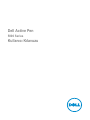 1
1
-
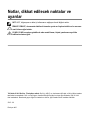 2
2
-
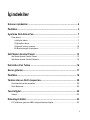 3
3
-
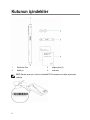 4
4
-
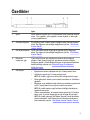 5
5
-
 6
6
-
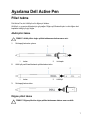 7
7
-
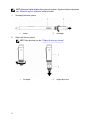 8
8
-
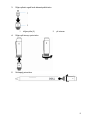 9
9
-
 10
10
-
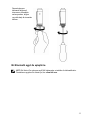 11
11
-
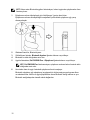 12
12
-
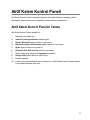 13
13
-
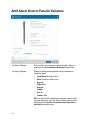 14
14
-
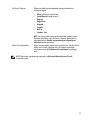 15
15
-
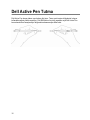 16
16
-
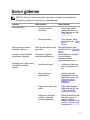 17
17
-
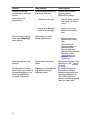 18
18
-
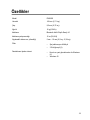 19
19
-
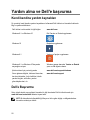 20
20
-
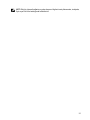 21
21
-
 22
22
-
 23
23
İlgili makaleler
-
Dell PN557W Kullanici rehberi
-
Dell PN557W Kullanici rehberi
-
Dell 90W PA901C Kullanici rehberi
-
Dell Latitude 7285 2-in-1 El kitabı
-
Dell Latitude 5285 2-in-1 El kitabı
-
Dell Latitude 5290 2-in-1 El kitabı
-
Dell Latitude XT3 El kitabı
-
Dell C8621QT Kullanici rehberi
-
Dell C5522QT Kullanici rehberi
-
Dell C6522QT Kullanici rehberi